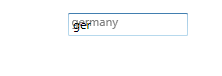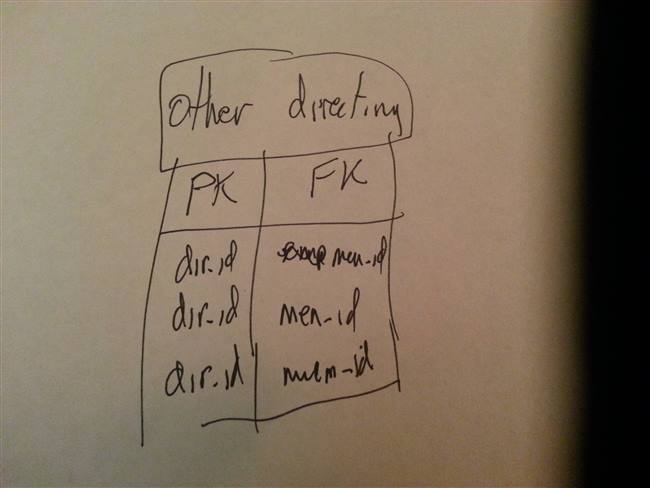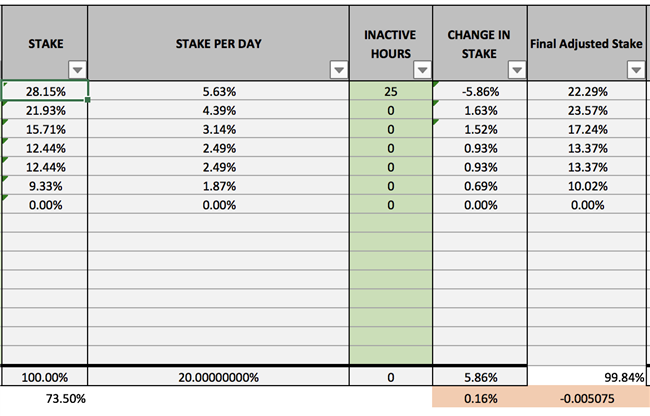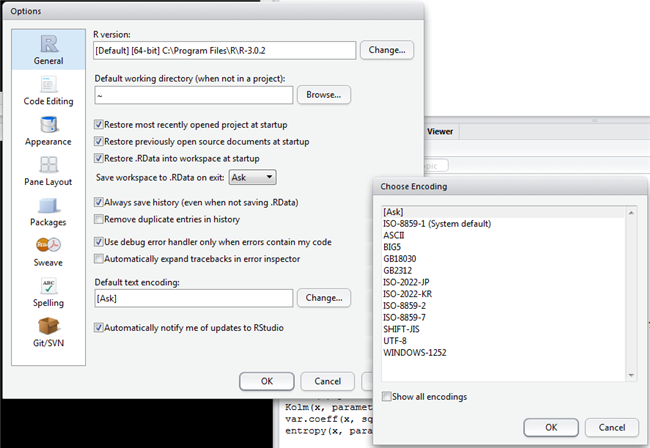Вопрос:
Я учусь Laravel и follwing этого учебника,
Но когда я попробовал установить npm, bash: npm: command not found
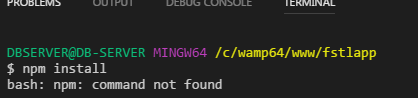
Лучший ответ:
Просто зайдите на страницу npm и следуйте инструкциям.
Ответ №1
Если вы уже установили nodejs и по-прежнему получаете эту ошибку. npm: команда не найдена..
запустить это
apt-get install -y npm Ответ №2
Я знаю, это старый вопрос. Но он продолжает показывать в первой позиции Google, и все это говорит о том, что “install node.js”. Для новичков это не очевидно, поэтому все, что вам нужно сделать, это перейти на сайт node.js и найти команду для вашей версии дистрибутива Linux или любой другой операционной системы. Вот ссылка: https://nodejs.org/en/download/package-manager/
На этой странице вы должны выбрать свою операционную систему, и вы найдете свою команду. Затем вы просто заходите на консоль в качестве корня (например, с помощью шпатлевки) и выполняете эту команду.
После этого вы регистрируетесь как обычный пользователь и снова заходите в свою папку приложений laravel и снова запускаете команду установки npm, и она должна работать. Надеюсь, поможет.
Ответ №3
Я следую тому же учебному пособию, и у меня была эта проблема, и я решил просто скачать
8.11.4 LTS версия
по этой ссылке затем установите его, тогда команда работала просто отлично!
Ответ №4
в базовой ОС redhat (проверено в centos 7)
yum install nodejs npm -y
в базовой системе Debian
apt-get install -y npm Ответ №5
Я также пришел сюда для той же проблемы, Решение, которое я нашел, это установить npm, а затем перезапустить код Visual Studio
Ответ №6
В моем случае это была моя вина (как обычно): я менял системный путь под переменными среды в Windows и перепутал путь для Node/NPM. Таким образом, решение состоит в том, чтобы либо заново добавить путь для NPM, посмотреть этот ответ или ленивый вариант: переустановить его, который добавит его для вас.
Ответ №7
Вам необходимо установить Node. Посетите эту ссылку
[1]: https://nodejs.org/en/ и следуйте инструкциям.
Ответ №8
Debian:
cd /tmp/ wget https://deb.nodesource.com/setup_8.x echo ‘deb stretch main’ > /etc/apt/sources.list.d/nodesource.list wget -qO — https://deb.nodesource.com/gpgkey/nodesource.gpg.key | apt-key add — apt update apt install nodejs node -v npm -v